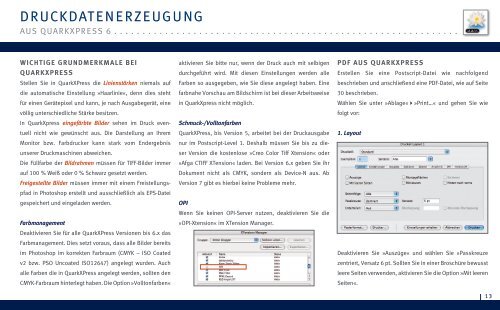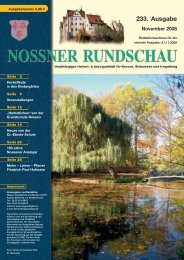Datenhandling-Broschüre - Druckerei Wagner
Datenhandling-Broschüre - Druckerei Wagner
Datenhandling-Broschüre - Druckerei Wagner
Erfolgreiche ePaper selbst erstellen
Machen Sie aus Ihren PDF Publikationen ein blätterbares Flipbook mit unserer einzigartigen Google optimierten e-Paper Software.
DruckDAtenerzeugung<br />
Aus QuArkXPress 6 . . . . . . . . . . . . . . . . . . . . . . . . . . . . . . . . . . . . . . . . . . . . . . . . . . . . . . . . . . . . .<br />
Wichtige grunDMerkMale bei<br />
QuarkXPreSS<br />
Stellen Sie in QuarkXPress die Linienstärken niemals auf<br />
die automatische Einstellung »Haarlinie«, denn dies steht<br />
für einen Gerätepixel und kann, je nach Ausgabegerät, eine<br />
völlig unterschiedliche Stärke besitzen.<br />
In QuarkXpress eingefärbte Bilder sehen im Druck eventuell<br />
nicht wie gewünscht aus. Die Darstellung an Ihrem<br />
Monitor bzw. Farbdrucker kann stark vom Endergebnis<br />
unserer Druckmaschinen abweichen.<br />
Die Füllfarbe der Bildrahmen müssen für TIFF-Bilder immer<br />
auf 100 % Weiß oder 0 % Schwarz gesetzt werden.<br />
Freigestellte Bilder müssen immer mit einem Freistellungspfad<br />
in Photoshop erstellt und ausschließlich als EPS-Datei<br />
gespeichert und eingeladen werden.<br />
Farbmanagement<br />
Deaktivieren Sie für alle QuarkXPress Versionen bis 6.x das<br />
Farbmanagement. Dies setzt voraus, dass alle Bilder bereits<br />
im Photoshop im korrekten Farbraum (CMYK – ISO Coated<br />
v2 bzw. PSO Uncoated ISO12647) angelegt wurden. Auch<br />
alle Farben die in QuarkXPress angelegt werden, sollten den<br />
CMYK-Farbraum hinterlegt haben. Die Option »Volltonfarben«<br />
aktivieren Sie bitte nur, wenn der Druck auch mit selbigen<br />
durchgeführt wird. Mit diesen Einstellungen werden alle<br />
Farben so ausgegeben, wie Sie diese angelegt haben. Eine<br />
farbnahe Vorschau am Bildschirm ist bei dieser Arbeitsweise<br />
in QuarkXpress nicht möglich.<br />
Schmuck-/Volltonfarben<br />
QuarkXPress, bis Version 5, arbeitet bei der Druckausgabe<br />
nur im Postscript-Level 1. Deshalb müssen Sie bis zu dieser<br />
Version die kostenlose »Creo Color Tiff Xtension« oder<br />
»Afga CTIFF XTension« laden. Bei Version 6.x geben Sie ihr<br />
Dokument nicht als CMYK, sondern als Device-N aus. Ab<br />
Version 7 gibt es hierbei keine Probleme mehr.<br />
OPI<br />
Wenn Sie keinen OPI-Server nutzen, deaktivieren Sie die<br />
»OPI-Xtension« im XTension Manager.<br />
PDF auS QuarkXPreSS<br />
Erstellen Sie eine Postscript-Datei wie nachfolgend<br />
be schrieben und anschließ end eine PDF-Datei, wie auf Seite<br />
30 beschrieben.<br />
Wählen Sie unter »Ablage«�»Print…« und gehen Sie wie<br />
folgt vor:<br />
1. Layout<br />
Deaktivieren Sie »Auszüge« und wählen Sie »Pass kreuze<br />
zentriert, Versatz 6 pt. Sollten Sie in einer <strong>Broschüre</strong> bewusst<br />
leere Seiten verwenden, aktivieren Sie die Option »Mit leeren<br />
Seiten«.<br />
13